Поправка: Убисофт услуга је тренутно недоступна грешка
мисцеланеа / / December 30, 2021
Убисофт је широко популаран издавач видео игара са Раиман-ом, Ассассин’с Цреед франшизом, Фар Цри-ом, Том Цланци-јем и још много тога. Ако сте ПЦ играч/играч, постоји велика могућност да играте и Убисофт игре. Убисофт има Уплаи, платформу за дистрибуцију видео игара, која је на једном месту од игара до материјала и информација о свим Убисофт имовинама којима можете приступити са било ког места и у било које време.
Убисофтов Уплаи, наравно, користе милиони корисника широм света. Иако је робустан и ретко не успева, постоје неки корисници који су се жалили на поруку „Убисофт услуга је тренутно недоступна“ када су покушали да играју било коју игру са Убисофт Цоннецт рачунаром. Испоставило се да овде има много покретних делова, па хајде да видимо шта је проблем, узроке и стратегије за решавање проблема које можете користити да одмах решите проблем.

Садржај странице
- Шта је грешка Убисофт услуге тренутно недоступна и разлози?
-
Како поправити грешку Убисофт услуге која је тренутно недоступна?
- #1: Проверите статус Убисофт Онлине сервера
- #2: Прекините насумичне задатке на Убисофт Цоннецт ПЦ-у преко Таск Манагер-а
- #3: Конфигуришите ИПв6
- #4: Проверите своју интернет везу
- #5: Скенирајте оштећене системске датотеке
- #6: Решавање проблема са мрежом
- #7: Ресетујте датотеке хостова
- #8: Деинсталирајте Хамацхи ВПН
- #9: Ресетовање мреже
- Закључак
Шта је грешка Убисофт услуге тренутно недоступна и разлози?
- Хамацхи ВПН
Очигледно, неки корисници су изјавили да је након брисања Хамацхи ВПН-а грешка која је тренутно недоступна Убисофт сервиса нестала. Ако је то тачно, то имплицира да је Хамацхи ВПН био један од многих узрока овог проблема.
- Време и датум су погрешно конфигурисани
Очигледно, неправилна подешавања времена и датума такође могу узроковати грешку тренутно недоступне услуге Убисофт јер је то онлајн услуга која се ослања на исправно време и податке.
- Проблеми у вези са мрежом
Други узрок овог проблема обично је грешка у мрежним поставкама. Може се поправити једноставном променом ИП-а са ИП-а на ДНС и обрнуто, поновним покретањем или ресетовањем мреже и тако даље.
- ИПв6
Корисници су истакли да је грешка која смета Убисофт Цоннецт ПЦ-у да се повеже са својим серверима због ИПв6 јер услуга захтева ИПв4 да би успоставила сигурну и функционалну везу.
- Погрешно покретање процедуре
Још један вероватан узрок тренутно недоступног проблема је ако постоји погрешна процедура. Ово се дешава када се једна од извршних датотека у ПрограмДата покрене када се покрене. Испоставило се да уклањање извршне датотеке чини чуда.
Како поправити грешку Убисофт услуге која је тренутно недоступна?
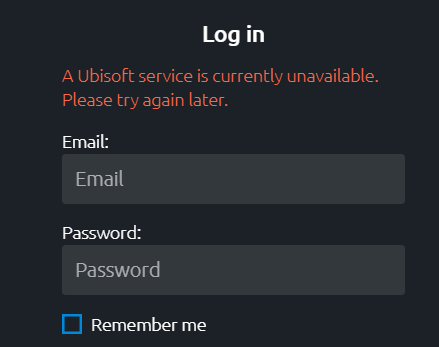
Сада када сте упознати са могућим разлозима који узрокују грешку, хајде да заронимо у то како да решите проблем користећи различите стратегије за решавање проблема.
Огласи
#1: Проверите статус Убисофт Онлине сервера
Убисофт Цоннецт ПЦ или УПлаи је огромна услуга заснована на мрежи са милионима корисника. За сервере руковање тако огромном корисничком базом постаје задатак и ту се испади сервера могу показати као примарни узрок недоступности било које услуге. Пошто се борите са грешком Убисофт Сервер тренутно недоступан, морате да проверите да ли је сервер искључен или не. Погледајте ову везу за статус сервера.
Имајте на уму да у случају да дође до прекида на страни Убисофта, све што можете да урадите је да сачекате да се услуге наставе. Ако сервери раде добро, наставите са следећим методом.
- ДовнДетецтор
- Извештај о прекиду рада
- Убисофт Твиттер
#2: Заврши насумичне задатке на Убисофт Цоннецт ПЦ-у преко Таск Манагер-а
Као што је раније поменуто, постоји насумична извршна датотека из ПрограмДата на Убисофт-у која се покреће и пошто је оштећена, може спречити кориснике да се уопште повежу са серверима. Испоставило се да Таск Манагер на вашем Виндовс рачунару показује ову датотеку тако да морате да завршите датотеку помоћу Таск Манагер-а. Ево како то иде.
Огласи
- Прво притисните Цтрл+Алт+Дел или Цтрл+Схифт+Есц лансирати Таск Манагер.
- Следеће, пронађите услугу која ради на вашем рачунару под Убисофтовим именом. То би могла бити насумична датотека, тако да ће бити потребно мало петљања да бисте је пронашли.
- Када добијете датотеку, додирните је да бисте је истакли и притисните "Завршни задатак" дугме. Алтернативно, можете кликнути десним тастером миша на датотеку и изабрати „Завршни задатак“.

- Ово би требало да вам помогне да поправите грешку Убисофт сервиса који тренутно није доступан.
#3: Конфигуришите ИПв6
Ваш рачунар подржава ИПв4 и ИПв6 који су две одвојене верзије интернет протокола које сваком кориснику додељују јединствене идентификаторе. Испоставило се да су се неки корисници жалили да Убисофт Цоннецт ПЦ не ради или да му је тешко да ради када је повезан на интернет преко ИПв6. Међутим, конфигурисање на ИПв4 обично функционише ако је проблем са Убисофт услугом ипак био због ИПв6.
- Да бисте решили овај проблем, отворите Трцати команду користећи Виндовс + Р и потражите “нцпа.цпл” без наводника.
- Приступ Подешавања мрежне везе унутар Контролна табла.
- Додирните на „Мрежа и Интернет“ а затим додирните „Центар за мрежу и дељење“.
- Следеће, морате пронаћи и кликнути на "Промени подешавање адаптера" на левој страни прозора.
- Задржите показивач миша на активном мрежном адаптеру, двапут кликните на њега помоћу миша и идите на „Интернет веза >> Својства“.
- Померите се да бисте пронашли „Интернет протокол верзија 6 (ТЦП/ИПв6) и одзначи га.
- Примените и сачувајте подешавања, поново покрените рачунар и проверите да ли Убисофт Цоннецт ПЦ сада почиње да ради или не.
#4: Проверите своју интернет везу
Један од најочигледнијих разлога зашто Убисофт услуга тренутно има недоступан искачући прозор са грешком је приступ интернету. Потребна вам је довољна интернет веза са пингом мањим од 50 или 100 мс за добро искуство играња. Међутим, како почнете да добијате слабији интернет сигнал и виши пинг, Убисофт УПлаи/Цоннецт можда неће успети да се покрене и то је нешто што морате да проверите.
Идите на Оокла Спеедтест да бисте проверили брзину пинга, уплинк-а и довнлинк-а. Приближите се Ви-Фи рутеру/модему ако сте даље или користите појачало да бисте добили појачани сигнал. Други начин да се уверите да имате добру интернет везу је повезивање Етхернет везе са рачунаром. Следеће, можете затражити од свог ИСП-а планове са бољим брзинама и пропусним опсегом. Искрено говорећи, постоји много простора за побољшање у овом одељку.
#5: Скенирајте оштећене системске датотеке
Оштећене системске датотеке могу спречити да услуге попут Убисофта раде глатко. Изненађујуће, Виндовс ОС има функцију скенирања оштећених системских датотека и једноставан је за употребу. Ево како.
- Тражити ЦМД у Старт менију који ће се отворити Командна линија. Уверите се да сте га отворили са администраторским привилегијама користећи Команда „Покрени као администратор“.
- Следеће, откуцајте команду “сфц /сцаннов”(без наводника) и притисните Ентер да бисте га покренули. Ово ће потрајати.
Чим се заврши, све оштећене датотеке треба да буду поправљене или поправљене. Ако су оштећене датотеке биле проблем на вашем систему, за почетак, требало би да будете у могућности да користите Убисофт Цоннецт ПЦ са лакоћом. Уверите се да сте поново покренули рачунар како би се све промене усталиле.
#6: Решавање проблема са мрежом
Много тога може поћи наопако када су у питању проблеми са мрежом. Ево неколико ствари које вам препоручујем да урадите у случају да проблем са мрежом узрокује да се Убисофт Цоннецт ПЦ подвргне овој грешци.
- Покушајте да се поново повежете на Ви-Фи мрежу након што искључите Ви-Фи.
- Заборавите Ви-Фи мрежу и повежите се на исту Ви-Фи мрежу.
- Користите различите приступне тачке.
- Избегавајте претрпавање исте Ви-Фи мреже са превише уређаја одједном.
- Ресетујте рутер притиском на дугме Ресет који се налази позади поред Етхернет и ЛАН портова.
- Искључите рутер, искључите напајање и сачекајте неколико минута и поново се повежите.
- Користите другу Ви-Фи мрежу.
#7: Ресетујте датотеке хостова
Хостови датотека на Виндовс-у помажу у решавању проблема са ДНС записима, осим руковања другим задацима. Ресетовање може помоћи апликацији да ефикасно ради, тако да иде.
- Отворите Филе Екплорер и идите на “Ц: виндовсСистсем32дриверсетц” да бисте пронашли локални хост фајл.
- Двапут кликните на Хостс фајл да га отворим.
- Ако у фасцикли нема датотеке хоста, вероватно је скривена и Виндовс има опције да открије датотеке на горњој траци менија.
- Промените његово име у „хост.олд“.
- Отворите Нотепад или друге програме за обраду текста и једноставно копирајте и залепите исечак који је наведен у наставку.
# Ово је пример ХОСТС датотеке коју користи Мицрософт ТЦП/ИП за Виндовс.
# Ова датотека садржи мапирања ИП адресе у имена хостова. Сваки
# унос треба ставити на појединачни ред. ИП адреса би требала
# бити уграђен у прву колону након чега следи слично име хоста.
# ИП адресе и име хоста треба да буду подељени са најмање једним размаком.
# Поред тога, коментари могу бити укључени у појединачне редове или после назива уређаја означеног симболом „#“.
# На пример:
# 102.54.94.97 рхино.аце.цом # изворни сервер
# 38.25.63.10 и.аце.цом # к клијентски хост
# Резолуција имена локалног хоста се контролише унутар самог ДНС-а.
#127.0.0.1 локални хост
#::1 локални хост
- Сачувајте ову датотеку као Хостс са екстензијом .ткт и проверите да ли Убисофт Цоннецт ПЦ/УПлаи ради или не.
#8: Деинсталирајте Хамацхи ВПН

Ако сте корисник Хамацхи ВПН-а и суочавате се са проблемима са ПЦ програмом Убисофт Цоннецт, деинсталирајте га јер су то саветовали многи корисници. Ево како то можете да урадите.
- Наставите до Контролна табла она рачунару и идите на „Функције и програми“.
- Тражити Хамацхи ВПН и додирните га, изаберите „Деинсталирај програм“.
- Мораћете да деинсталирате ЛогМеИн Хамацхи Тоол и други повезани са Хамачијем (ако их има).
- Поново покрените рачунар и проверите да ли је ово донело било какву разлику.
#9: Ресетовање мреже
Ево како можете да ресетујете подешавања мреже.
- Иди на Подешавања >> Мрежа и Интернет.
- Наставите да „Напредне поставке мреже >> Још подешавања >> Мрежно ресетовање“.
- Потврдна порука ће се појавити на екрану где можете потврдити притиском на "Да" дугме.
Закључак
Па, ово су биле неке од стратегија за решавање проблема које можете следити да бисте поправили грешку Убисофт услуге тренутно недоступна на рачунару.



![Једноставна метода за покретање Јинга погођеног 4Г помоћу Магиска [није потребан ТВРП]](/f/5366350468106ffecb5c85a04aed56d5.jpg?width=288&height=384)